相信现在有多数人还是使用台式机进行办公,但是却不知道台式机怎么进行重装系统。现在小编就告诉大家详细的台式机本地模式重装win7系统步骤,有需要的小伙伴可以自行观看。
第一步
在韩博士装机大师官网中下载软件,关闭所有杀毒软件后才能打开韩博士。
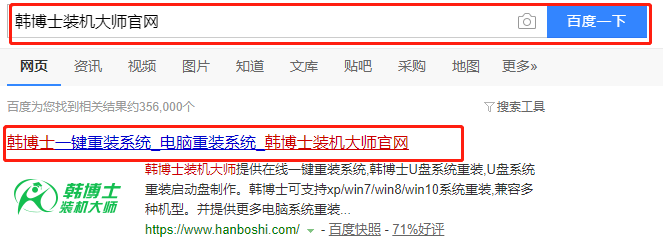
第二步
直接在韩博士界面中选择“本地模式”进入,如图所示:
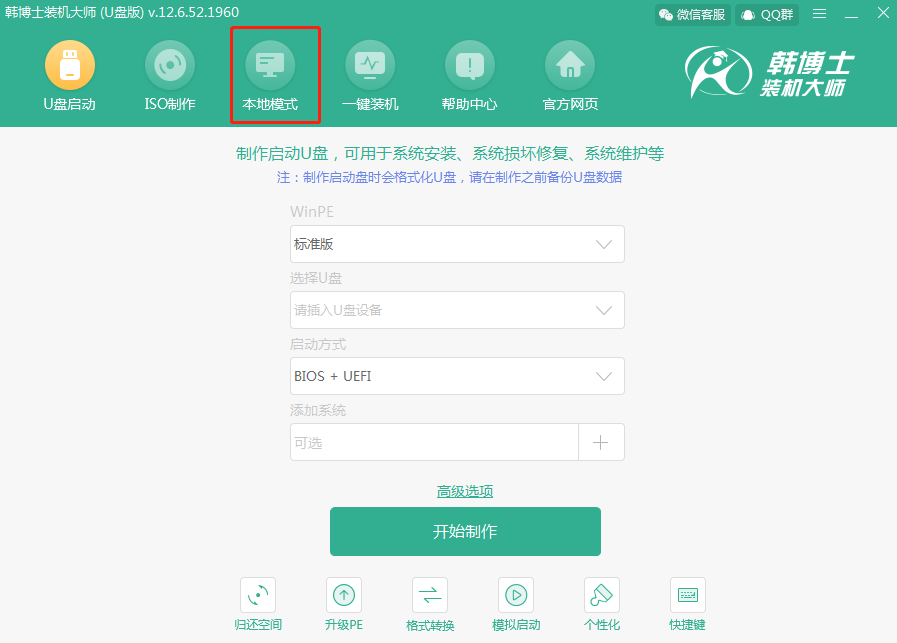
第三步
选择好系统文件的“安装路径”后点击“安装到E盘”。(安装路径不同,显示的盘符也不同)
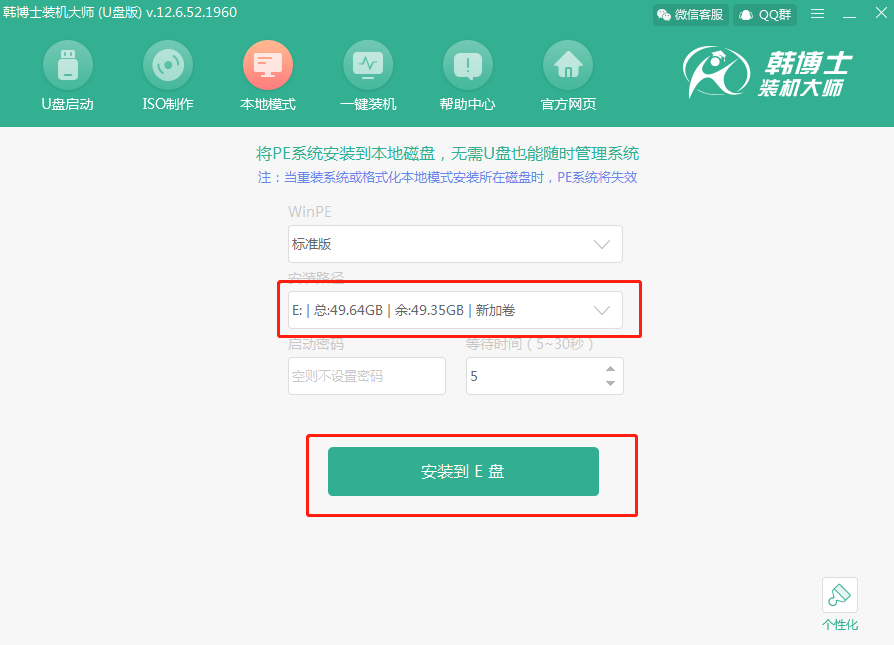
第四步
韩博士开始自动下载镜像文件,随后选择“确定”继续操作。
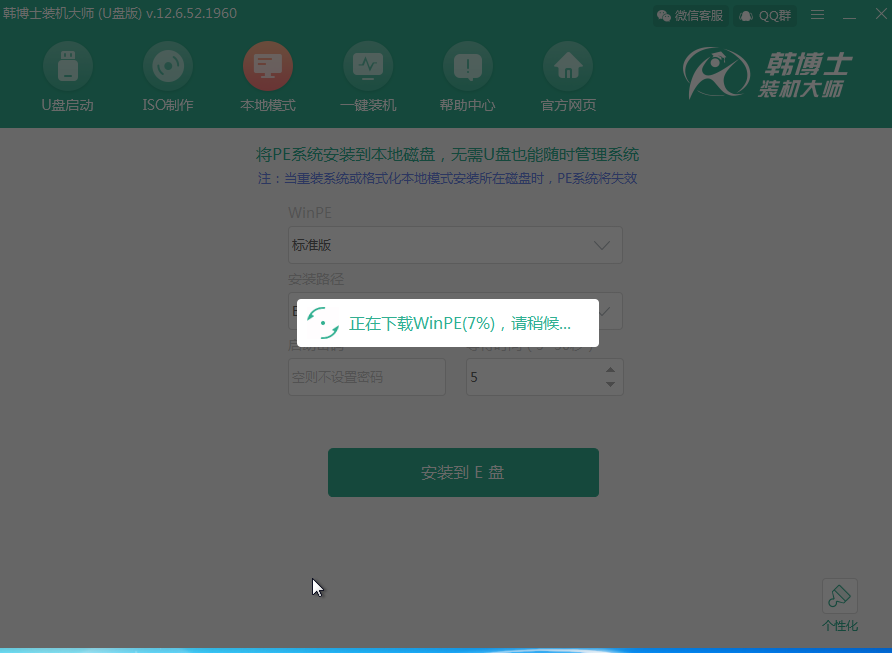
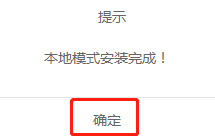
第五步
开始重启电脑,随后在界面中选择 “HanBoShi-WinPE”模式回车进入。
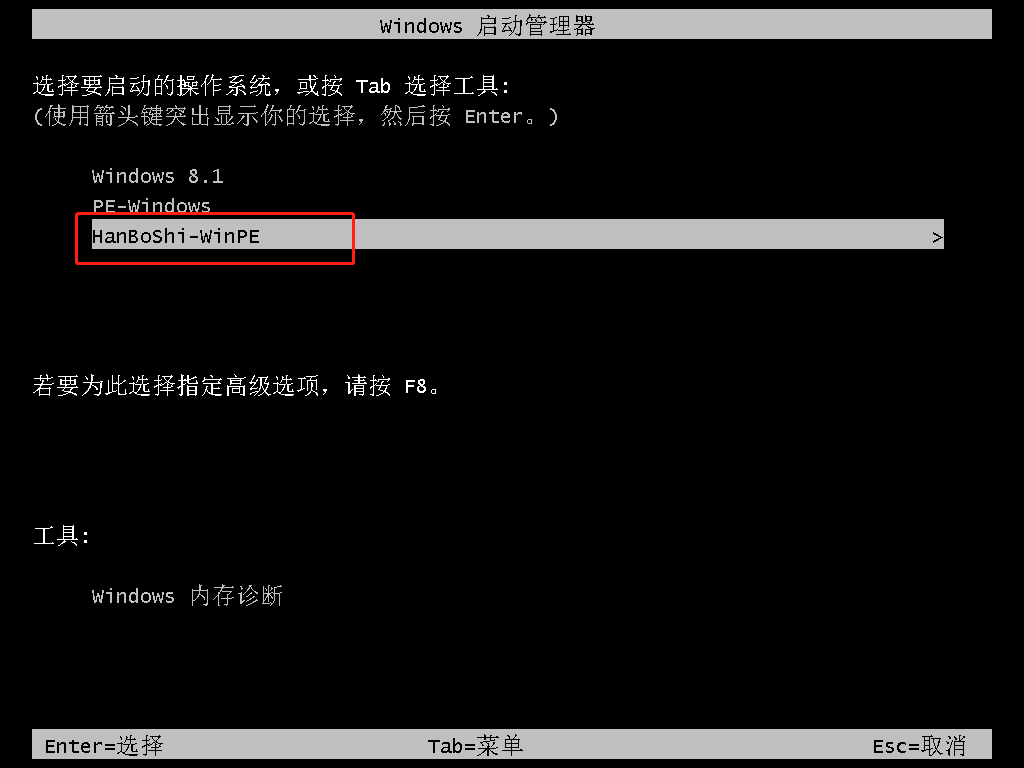
第六步
部署过后自动安装(跳过教程第五-六步),点击第七步重启安装完成即可,提示没有找到可以的安装镜像的环境下,参考着教程接着安装。
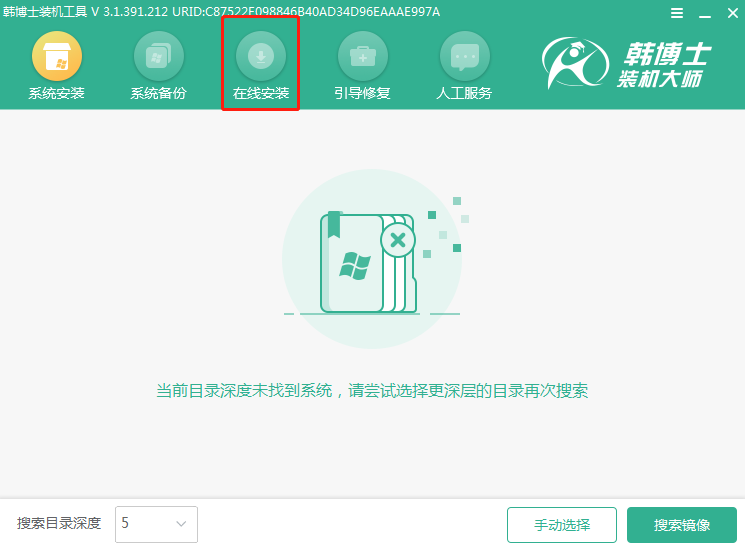
第七步
进入PE系统后在界面中选择win7系统文件后点击“下载该系统”。
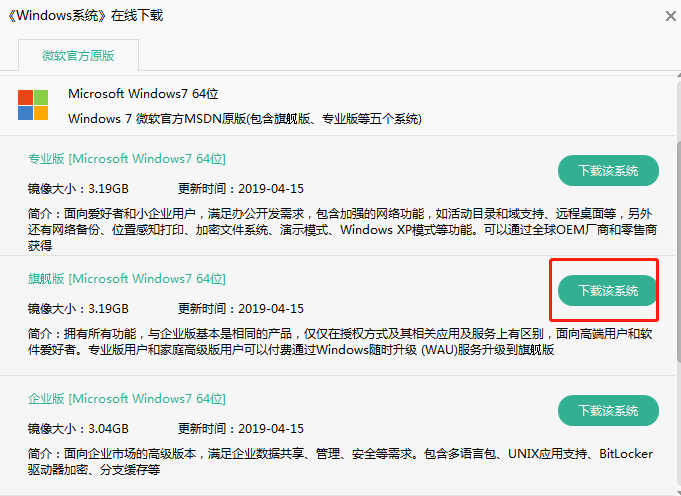
第八步
韩博士开始自动安装win7系统,全程无需手动操作,等安装完成后“立即重启”电脑。
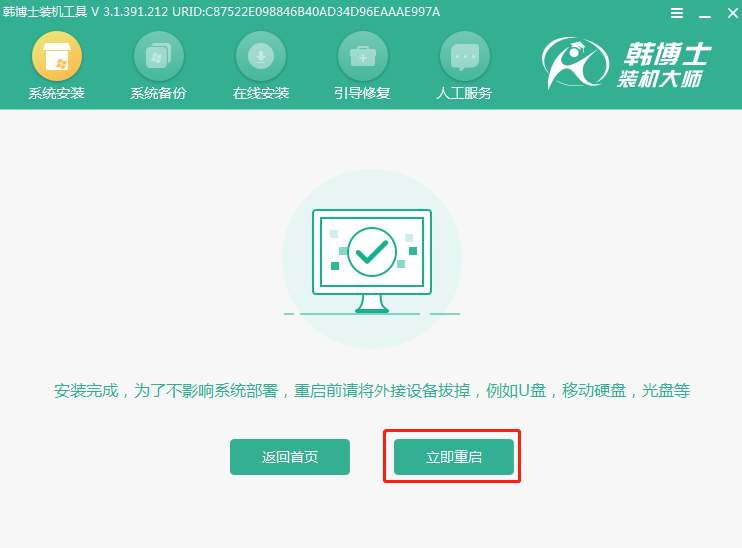
第九步
经过多次重启部署安装,最终进入win7桌面,系统重装完成。

以上就是本次小编为大家带来的台式机本地模式重装win7系统教程,如果大家觉得有用的话可以将此篇教程分享给更多需要的小伙伴,让大家学会这种重装方式。

